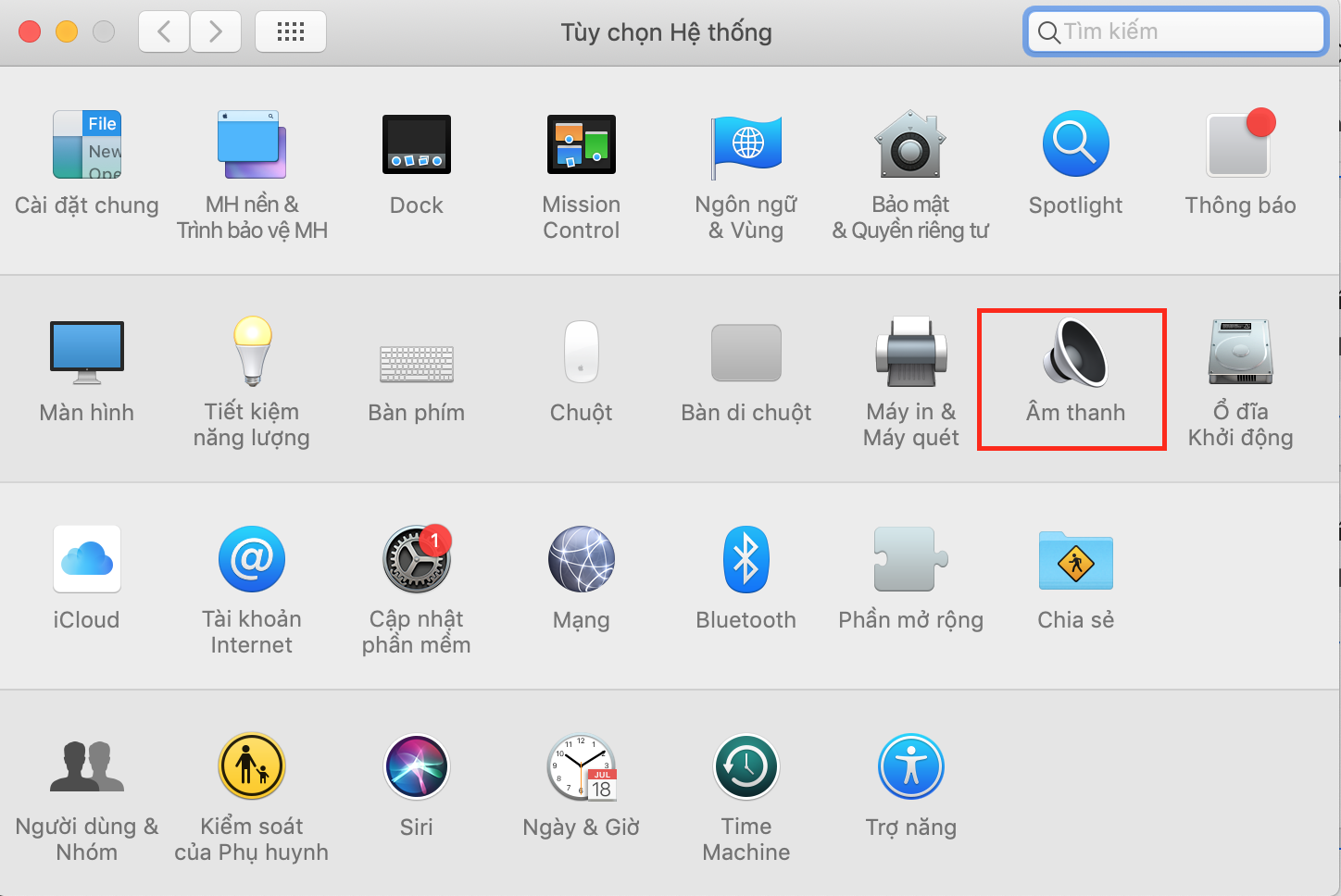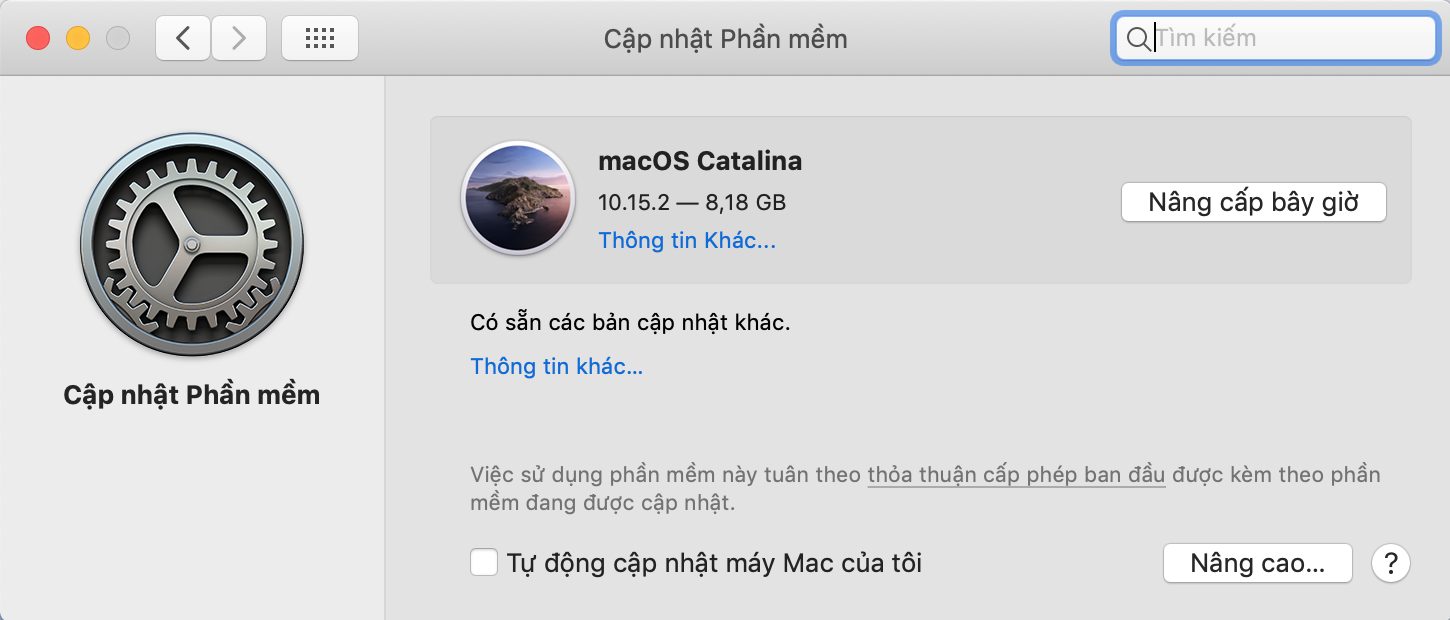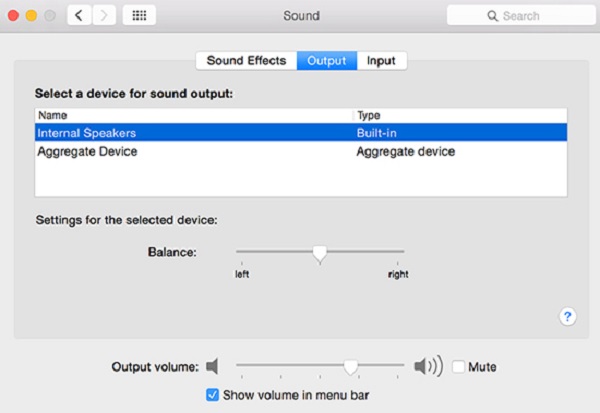Cũng giống như một số thiết bị có hỗ trợ âm thanh như điện thoại, máy nghe nhạc, laptop… trong quá trình sử dụng sẽ có những lúc mất tiếng, mất âm thanh. Qua tìm hiểu cũng như đọc rất nhiều những lỗi của nhiều bạn chia sẻ mình mới rận thấy rằng: Có rất nhiều nguyên do dẫn tới Macbook bị mất âm thanh, trong đó phải kể tới những “thủ phạm”. Trước khi mang đi đến trung tâm bảo hành hoặc sửa chữa thì hãy tham khảo hướng dẫn cách khắc phục lỗi mất tiếng, mất âm thanh trên Macbook dưới đây.
Nguyên nhân mất âm thanh trên Macbook
– Chưa cập nhật và quét driver cho máy tính.
– Hệ điều hành trên Mac có phần mềm hỗ trợ âm thanh bị lỗi.
– MacBook bị mất âm thanh vì Main bị hỏng.
– Do bất cẩn làm rơi MacBook dẫn tới ảnh hưởng đến loa máy.
– Lười vệ sinh máy làm bụi bẩn bám vào màn hình, bàn phím gây giảm chất lượng âm thanh.
– Và một số nguyên nhân do bạn cài đặt
Một số cách khắc phục lỗi mất tiếng trên Macbook
1. Kiểm tra lại cài đặt Volume & Headphones
– Đây là công việc đầu tiên khi Macbook của bạn không phát ra âm thanh, hãy kiểm tra xem thiết bị nào âm thanh nào đang kết nối MacBook của bạn không. Có thể bạn đang kết nối Bluetooth mà vô tình quên mất.
– Nếu MacBook của bạn không kết nối với thiết bị khác thông qua bluetooth, bạn hãy kiểm tra cài đặt Volume & Headphones của máy xem có bị tắt âm thanh không.
2. Kiểm tra cài đặt âm thanh
Bước 1: Để kiểm tra lại cài đặt âm thanh, bạn hãy mở Tuy chọn Hệ thống > Âm Thanh
(Đối với bạn nào đang sử dụng tiếng anh, bạn hãy mở menu Apple > chọn System Preferences > chọn Sound)
Bước 2: Giao diện Ân thanh xuất hiện > chọn đầu ra. Chọn thiết bị âm thanh đầu ra ở mục Select a device for sound output: chọn một thiết bị cho đầu ra âm thanh (Loa tích hợp) hoặc Digital Out (Đầu ra kỹ thuật số) để kiểm tra loa ngoài của MacBook.
Sau đó, bạn hãy kiểm tra nút Mute đã tích chọn chưa, và thanh gạt Output Volume đang ở mức nào, nếu đang ở mức thấp nhất hay mức nhỏ thì bạn sẽ không nghe được âm thanh của MacBook.
3. Khôi phục cài đặt NVRAM or PRAM
Đây là hướng dẫn mình có tham khảo trên một số trang công nghệ nước ngoài chia sẻ: Sau khi cập nhật hệ thống, MacBook bị mất âm thanh, bạn nên khôi phục cài đặt NVRAM/ PRAM. Đầu tiên, bạn hãy tắt nguồn MacBook, sau đó khởi động lại bằng nút nguồn.
Sau khi khởi động lại máy, bạn hãy bấm tổ hợp phím Command + Option + P + R cho đến khi MacBook của bạn khởi động lại một lần nữa.
Khi nghe âm thanh máy tính MacBook khởi động lại, bạn hãy ngừng bấm tổ hợp phím. Thời gian khởi động lần này sẽ lâu hơn bình thường một chút. Như vậy, bạn đã thao tác khởi động lại NVRAM/ PRAM xong. Cuối cùng, bạn hãy kiểm tra lại âm thanh của máy đã được chưa và thiết lập lại đồng hồ của MacBook cho đúng.
4. Cập nhật phần mềm mới nhất
Rất nhiều trường hợp đã khắc phục lỗi mất âm thanh trên Macbook thông qua việc cập nhật lên phần mềm mới nhất. Ví dụ đơn cử của mình khi sử dụng tai nghe AirPods mới, không thể nào kết nối được với Macbook, nhưng chỉ cần Update lên bản mới nhất là lại nghe được.
Bước 1: Bạn hãy kiểm tra xem MacBook của mình đang dùng phiên bản phần mềm mới chưa. Bằng cách mở mở menu Apple > chọn About This Mac và Software Update.
Bước 2: Sau đó, chọn Updates. Các bản cập nhật phần mềm (nếu có sẽ hiện ra). Bạn chọn các phần mềm phù hợp và chọn Updates.
5. Xung đột phần mềm thứ 3
Trong một số trường hợp, âm thanh MacBook không hoạt động do xung đột giữa các phần mềm thứ ba. Đặc biệt, thường xảy ra với các phần mềm chỉnh sửa âm thanh và video. Bạn hãy mở menu Apple > chọn System Preferences > chọn Sound > chọn Output và chọn thiết bị đầu ra phù hợp với phần mềm bạn đang sử dụng và kiểm tra các cài đặt cho thiết bị này.
6. Kiểm tra thiết bị đầu vào
MacBook của bạn có thể mất âm thanh do sự xung đột của micro của máy với các thiết bị đầu vào đang được kết nối. Để kiểm tra, Bạn hãy mở menu Apple > chọn System Preferences > chọn Sound > chọn Input để kiểm tra xem thanh gạt Input volume đang ở mức nào và có tích chọn Use ambient noise reduction chưa nhé.
7. Tới trung tâm hỗ trợ Apple hoặc cửa hàng sửa chữa
Khi bạn đã áp dụng tất cả những phương pháp được chia sẻ để khắc phục lỗi mất tiếng, mất âm thanh trên Macbook trên đây mà không được thì hãy mang ngay đến trung tâm của Apple uỷ quyền tại Việt Nam(trong trường hợp máy bạn còn bảo hành) hoặc đến những cửa hàng có uy tín trên địa bàn bạn sinh sống. Tại đây các nhận viên kỹ thuật sẽ giúp bạn kiểm tra lại toàn bộ máy tìm ra nguyên nhân từ đó có hướng xử lý đúng, kịp thời.
Nếu trường hợp bạn đã sửa nhưng âm thanh của MacBook vẫn không thể nghe được thì nên mua máy mới.
Tạm kết
Hẳn đã rất nhiều người từng trải qua cảm giác phiền toái và khó chịu khi MacBook bị mất tiếng. Tuy nhiên hãy cứ bình tĩnh tìm mọi phương pháp khắc phục trước khi mang đến những trung tâm sửa chữa bởi lẽ thay thế, sửa chữa Macbook không hề rẻ một chút nào cả. Hy vọng hướng dẫn cách khắc phục lỗi mất tiếng, mất âm thanh trên Macbook trên đây hữu ích với bạn. Chúc các bạn thành công!